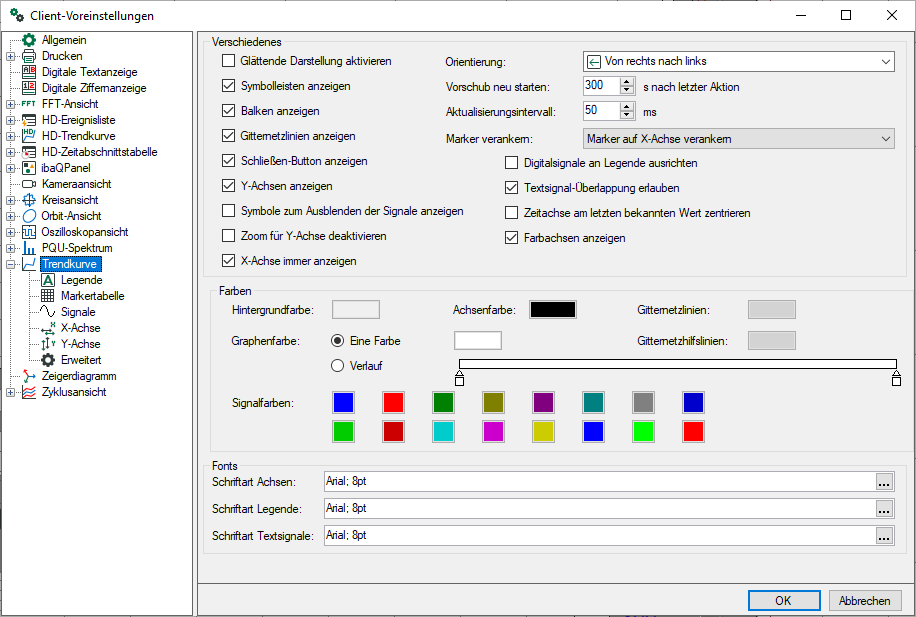
Die Einstellungen im Dialog "Client-Voreinstellungen" gleichen im Grunde denen im Dialog "Eigenschaften", bis auf den Zweig "Erweitert", welcher in den "Eigenschaften" nicht verfügbar ist.
Der Zweig "Signale" in der Baumstruktur der Voreinstellungen entspricht dem Zweig "Kurve x" im Baum "Eigenschaften". Die Einstellungen für die Y-Achse sind in den "Eigenschaften" einer Trendanzeige für jede Kurve separat vorhanden (Y-Achse x).
Verschiedenes
Glättende Darstellung aktivieren
Die Kurvendarstellung wird grafisch geglättet, wenn diese Option gewählt ist.
Symbolleisten anzeigen
Mit dieser Option bestimmen Sie, ob die Symbolleiste zur Anzeigensteuerung für jede Ansicht, unterhalb der Lasche, angezeigt wird oder nicht.
Balken anzeigen
Bei Aktivierung dieser Option wird ein Balkendiagramm in der Nähe der Y-Achse angezeigt. Jedes Signal wird durch einen Balken in der entsprechenden Farbe dargestellt.
Gitternetzlinien anzeigen
Durch Aktivieren/Deaktivieren dieser Option können Sie die Gitternetzlinien in der Anzeige ein- oder ausblenden lassen. Standardmäßig aktiviert.
Schließen-Button anzeigen
Durch Aktivieren/Deaktivieren dieser Option können Sie die kleinen Schaltflächen zum Schließen aller Signalstreifen einer Anzeige einblenden oder verbergen lassen.
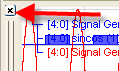
Das Verbergen der Schaltfläche bietet etwas mehr Platz auf dem Bildschirm und verhindert ein unbeabsichtigtes Schließen eines Signalstreifens. Standardmäßig aktiviert.
Y-Achsen anzeigen
Durch Aktivieren/Deaktivieren dieser Option können Sie die Y-Achsen aller Signalstreifen einer Anzeige einblenden oder verbergen lassen. Standardmäßig aktiviert.
Symbole zum Ausblenden der Signale anzeigen
Wenn Sie diese Option aktivieren, dann wird in der Signallegende jeweils ein kleines Augensymbol angezeigt. Mit einem Mausklick auf dieses Symbol können Sie eine Signalkurve vorübergehend ausblenden, ohne sie aus der Trendanzeige zu entfernen. Erneutes Klicken macht die Kurve wieder sichtbar.
Zoom für Y-Achse deaktivieren
Wenn Sie diese Option aktivieren, dann werden sämtliche Aktionen zum Zoomen der Darstellung nur in X-Richtung angewendet, die Y-Richtung bleibt unbeeinflusst.
X-Achse immer anzeigen
Wenn Sie diese Option aktivieren, dann ist sichergestellt, dass die X-Achse immer unter dem untersten noch vollständig sichtbaren Signalstreifen angezeigt wird. Ist diese Option nicht aktiviert, kann die X-Achse beim Scrollen innerhalb der Anzeige (wenn Sie viele Signalstreifen angelegt haben) nach unten herauswandern.
Orientierung
Die Ausrichtung des "Papiervorschubs" in der Signalanzeige kann aus dieser Auswahlliste gewählt werden.
Vorschub neu starten … s nach letzter Aktion
Geben Sie einen Wert in Sekunden zwischen 10 und 6000 an. Sollte in einer Anzeige <Pause> gedrückt worden sein, um den Bildlauf der Signalstreifen anzuhalten, so wird dieser nach einer angegebenen Zeit neu gestartet, sofern seit Betätigen der Schaltfläche <Pause> keine Aktion (inkl. Bewegen der Maus) durchgeführt wurde.
Aktualisierungsintervall
Geben Sie einen Wert in Millisekunden für die Aktualisierungsrate der Trendkurvenanzeige zwischen 50 und 10000 an. Ein angemessener Bewegungsfluss wird bei 100 ms und weniger erreicht.
Marker verankern
Wenn Sie die Option Marker auf X-Achse verankern aktivieren, dann bleiben die Marker an der X-Achsenposition stehen, auf die sie mit der Maus gesetzt wurden, auch wenn Sie anschließend in die Kurve zoomen oder entlang der X-Achse blättern. Die Marken können somit aus dem Sichtfeld verschwinden. Wenn Sie diese Option nicht aktivieren, dann befinden sich die Marker immer sichtbar im Kurvenfenster, auch wenn Sie zoomen oder blättern. Sie verlassen damit aber ihre eingestellte X-Achsenposition. Sie können die Marker auch an linker und rechter Position verankern.
Die Marker sind nur im Pausen-Modus sichtbar.
Digitalsignale an Legende ausrichten
In der Regel werden die Digitalsignale am unteren Ende eines Signalstreifens angezeigt. Durch Aktivieren dieser Option können Sie die Digitalsignale oben am Signalstreifen ausrichten.
Textsignal-Überlappung erlauben
Bei der Anzeige von Textkanälen in einer ibaQPanel-Trendkurve kann es passieren, dass je nach Verhältnis von Vorschubgeschwindigkeit und Änderungsfrequenz von Textkanälen die Texte übereinandergeschrieben werden, so dass Sie nicht mehr lesbar sind oder sogar die Kurven überschreiben. Das lässt sich im Online-Modus der Anzeige nicht immer verhindern. Für den Pausen-Modus gibt es diese Option.
Wenn Sie diese Option aktivieren, dann werden auch im Pausen-Modus sich überlappende Textkanalanzeigen überlappend dargestellt. Wenn Sie diese Option deaktivieren, dann werden die Texte sauber getrennt angezeigt, sofern genügend Platz ist.
Zeitachse am letzten bekannten Wert zentrieren
Wenn diese Option aktiviert ist und Sie während der Messung auf ein anderes Layout umschalten, dann wird die Position der Zeitachse mit dem letzten erfassten Wert gespeichert. Wenn Sie dann später das Layout wieder aufrufen oder laden, dann steht die Trendanzeige im Pausenmodus genauso wie beim Verlassen des Layouts.
Wenn diese Option nicht aktiviert ist, läuft die Trendanzeige auch nach einer Layout-Umschaltung weiter und geht nicht in den Pausenmodus.
Farbachsen anzeigen
Durch Aktivieren/Deaktivieren dieser Option können Sie die Farbachsen einer 2D-Vektordarstellung einblenden oder verbergen.
Farben
In diesem Dialog kann das Farbschema für die Benutzeroberfläche des Programms und für die Kurven verändert werden. Zum Verändern der Farben klicken Sie auf die jeweilige Farbfläche und wählen die gewünschte Farbe aus der Palette aus.
Hintergrund:
Farbe für den Bereich um die Graphen, innerhalb der Ansicht.
Achsen:
Skalenfarbe der Achsen, bei X-Achse auch Farbe der Beschriftung (Werte)
Farbe der Gitternetzlinien:
Farbe der Gitternetzlinien innerhalb der Graphen
Graph:
Hintergrundfarbe innerhalb des Graphen. Standard ist einfarbig. Hier kann auch ein Farbverlauf oder ein schattierter Hintergrund definiert werden. Um die Verlaufsfarben zu definieren einfach einen Doppelklick auf die kleinen Quadrate am Ende des Farbstrahls im Dialog machen und die beiden Farben auswählen. Bei Bedarf lassen sich mittels Doppelklick auf den Farbstrahl noch weitere Farbreiter hinzufügen und einfärben, die zudem noch verschiebbar sind. Um einen Farbreiter zu löschen, diesen einfach mit einem Mausklick markieren (schwarze Pfeilspitze) und die <Entf>-Taste drücken.
Signale:
Die 16 Stiftfarben für die Kurvenanzeige. Diese Farben präsentieren die Reihenfolge (von oben nach unten), die auch bei der automatischen Vergabe der Signalfarben verwendet wird. Die gleichen Farben für die Farbgebung von Signalen finden Sie im Dialog "Eigenschaften" eines Graphen, Register "Signal".
Fonts
Für die Beschriftung der Achsen, Legende und Textsignale können hier die Schriftarten
festgelegt werden. Um eine Schriftart zu ändern, klicken Sie auf den Browser-Button
![]() im entsprechenden Eingabefeld und wählen Sie eine Schriftart.
im entsprechenden Eingabefeld und wählen Sie eine Schriftart.